Отворете и спаси AutoCAD на документа


Отивате 3D система COMPASS от нулата!
Създаване на 3D модели, възли и документация.
Stunt професионалисти!
Как лесно, просто и бързо да се научат как да се направи триизмерна AutoCAD?
Кликнете и учи.

Урок №2 Откриване и спестяване на AutoCAD файлове.
AutoCAD на програмата отваряне на документи се извършва, както и в други приложения на Windows. Натиснете няколко пъти от командния File - Open - Рисуване. или върху съответната икона в лентата за бързо стартиране.
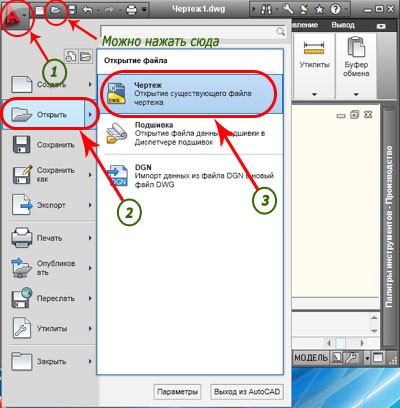
Появява се диалогов прозорец изберете къде искате рисуване и щракнете върху бутона Open.
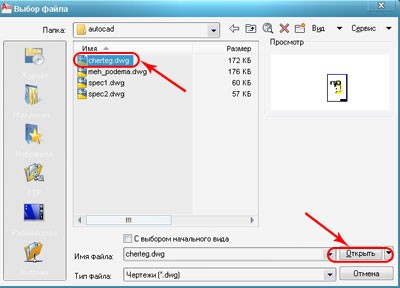
Разбира се, можете да отворите документи AutoCAD през Windows Explorer, то трябва да се направи до желания файл, щракнете двукратно върху.
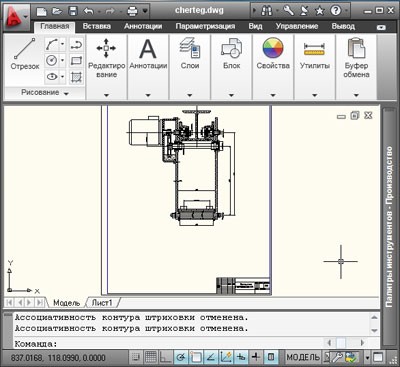
Просто, за да отворите, можете да плъзнете рисунка от Windows Explorer в AutoCAD. Трябва да се помни, ако рисунката да се поставят в командния ред или в празно място и в непосредствена близост до лентата с инструменти, файлът ще се отвори. Ако плъзнете чертеж в друг чертеж, на чертежа вече е отворен, тогава той поставя в текущия чертеж като блок, така че бъдете внимателни, когато използвате този метод.
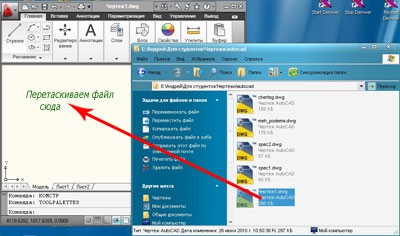
Запазване на рисунки на твърдия диск е същата, както в други приложения на Microsoft Windows, щракнете върху Файл - Съхраняване
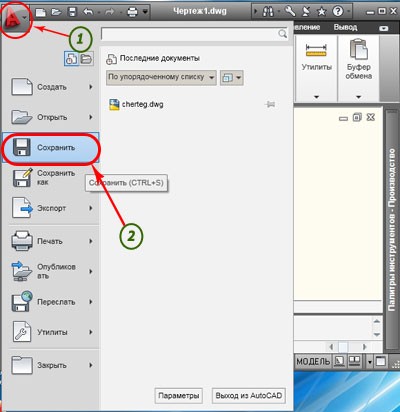
поп-напиши името и натиснете бутон диалоговия прозорец Запиши като.
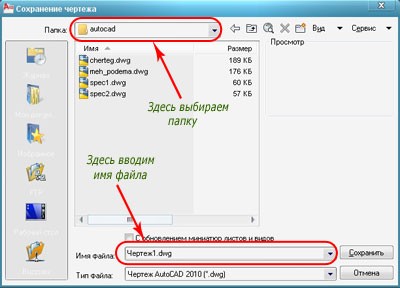
По подразбиране, файлът е записан с .dwg разширение. но тя може да бъде променена от потребителя в диалоговия прозорец. DWG формат на файла е с много висока степен на сгъстяване и е подходящ за използване в мрежата.
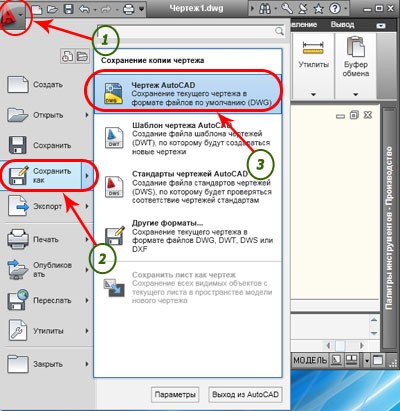
Моля, обърнете внимание, ако имате нужда да промените формата на рисунката си, би въведе команда File - Export - Други формати.
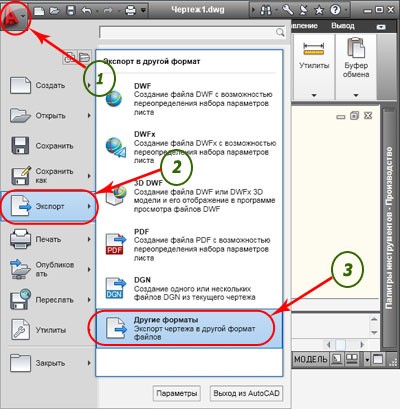
и в диалоговия прозорец изберете желания формат, освен ако, разбира се, че е налице, например BMP. кликнете върху Запазване.
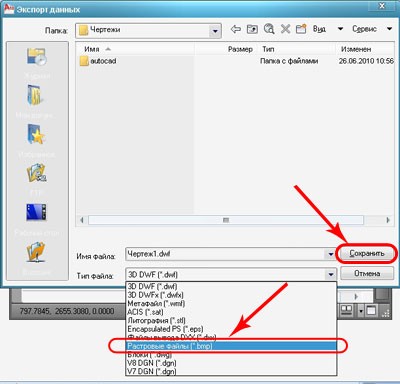
Нашата рисунка ще остане под формата на растерни изображения с разширение .bmp
Това е може би най-важните точки, които трябва да знаете, за да отваряте и записвате AutoCAD документи. Дори е забравил, но това е проста, ние събираме команда File - Затваряне - Текущ рисунка или ако има нужда от File - Затваряне - Всички рисунки.
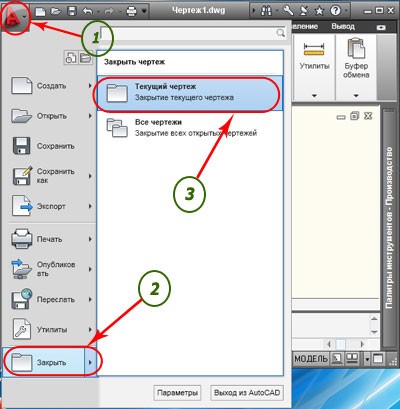
В следващия урок, за да започне практика, ние започваме с изграждането на сегментите, а интерфейсът ще научите по протежение на пътя, и така стъпка по стъпка, за да се получи триизмерно моделиране.
Ако имате някакви въпроси, можете да ги зададете тук.
Списък на последните уроци по AutoCAD.
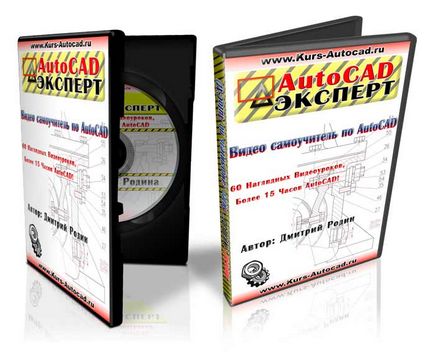

- Голяма свобода при лечението на повърхности;
- Възможността за образуване на такива форми, които не могат да присъстват в твърдо моделиране;
- А ново ниво на симулация;
- гаранции за доставка и връщане.

Знайте Всички Тайни КОМПАС-3D